TikTok, med över en miljard användare i mer än 150 länder, är en global företeelse. Många föredrar att använda TikToks inbyggda kamera framför den vanliga mobilkameran, tack vare de hundratals filter och effekter som appen erbjuder. Zoomfunktionen är särskilt viktig när du skapar TikTok-videor, och den används på många kreativa sätt, inklusive ansiktszoomar och långsamma zoomningar. Om du är en TikTok-användare som undrar hur man zoomar in utan att använda händerna, har du kommit rätt. Vi kommer att guida dig genom de olika teknikerna för att zooma in och ut på TikTok, samt hur du skapar mjuka, gradvisa zoomningar. Låt oss dyka djupare in i hur du bemästrar TikToks zoomfunktioner.
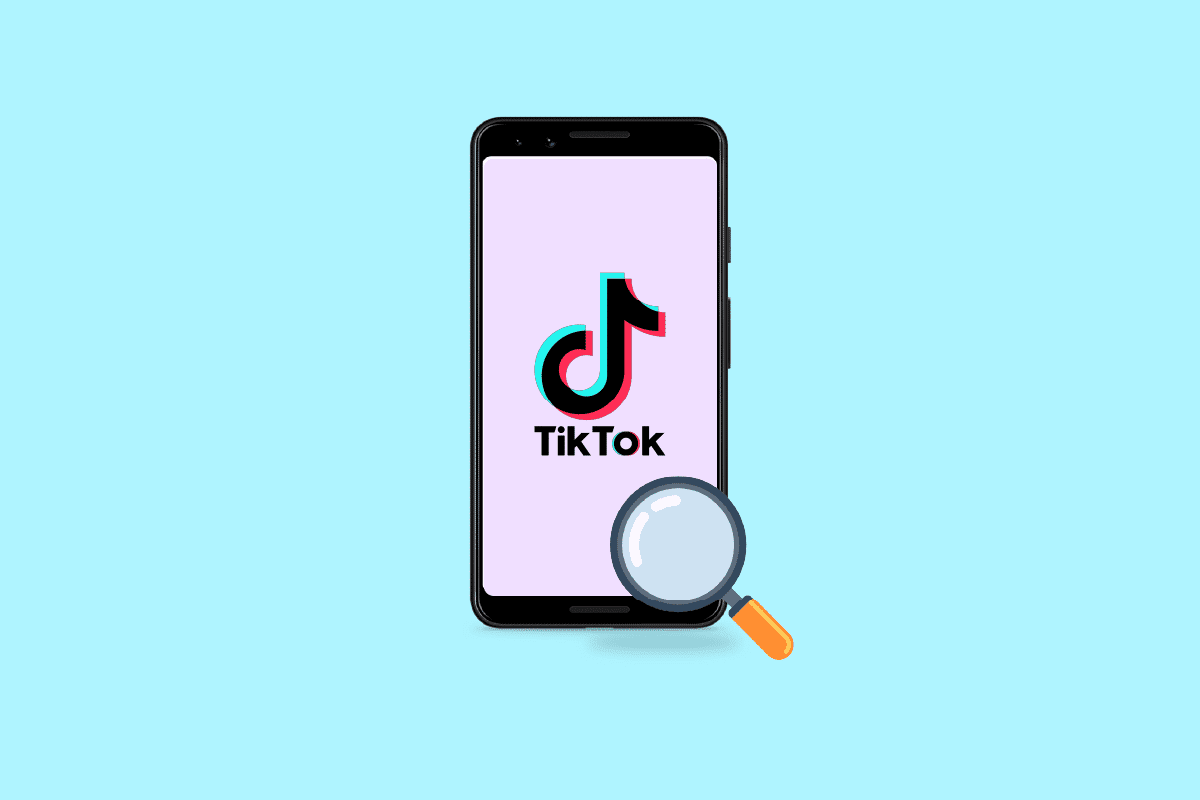
Att Zooma In på TikTok Utan Händer
Följ vår detaljerade guide för att lära dig hur du zoomar in på TikTok utan att använda händerna, komplett med illustrationer för att göra processen enkel att förstå.
Var Hittar Man Långsam Zoom på TikTok?
TikTok-användare har möjlighet att lägga till effekter till sina videor både under och efter inspelning. Det finns ett brett utbud av effekter tillgängliga, vilket ger användarna verktyg för att vara kreativa och underhålla sina följare. Zoomeffekten är särskilt populär. Om du vill skapa en video med zoomeffekten, sök efter ”Långsam zoom” i sökfältet och du hittar den under avsnittet ”Effekter”.
Hur Skapar Man En Långsam Zoom?
TikTok-användare älskar att skapa trender med de ständigt dykande filtren. Den senaste effekten som alla pratar om är ”Långsam zoom”. Som namnet antyder, möjliggör denna effekt en gradvis zoomning som påminner om en professionell musikvideo. Här är stegen för att använda långsam zoom på TikTok:
1. Starta TikTok-appen på din Android eller iOS enhet.

2. Tryck på sökikonen i det övre högra hörnet på startsidan.

3. Använd sökfältet för att söka efter ”Långsam zoom”.
4. Välj alternativet ”Långsam zoom” under avsnittet ”Effekter”.
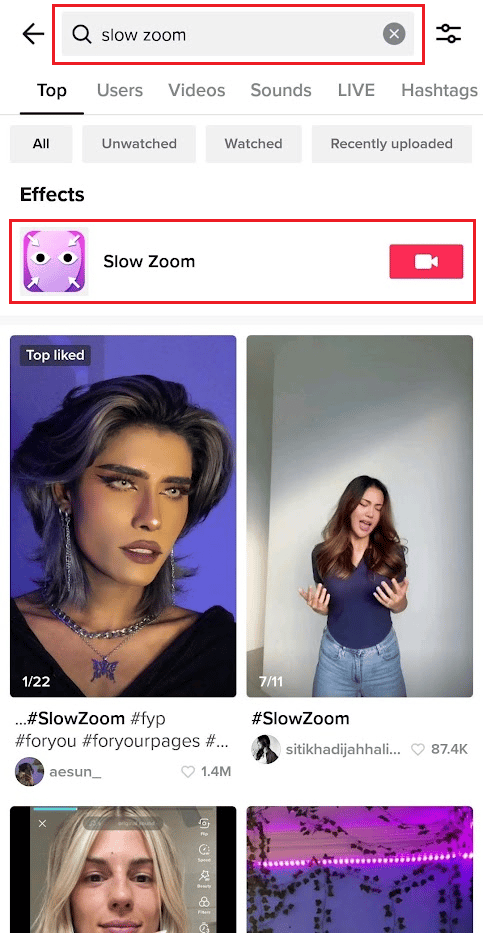
5. Tryck på ”Använd denna effekt”.

6. Välj zoomlängd: 10 sekunder, 15 sekunder eller 30 sekunder.
7. Välj ljud för din video genom att trycka på ljudikonen högst upp.
8. Starta inspelningen av din video med zoomeffekten genom att trycka på inspelningsknappen.

9. Använd de redigeringsalternativ som finns tillgängliga för att justera din video och tryck sedan på ”Nästa”.
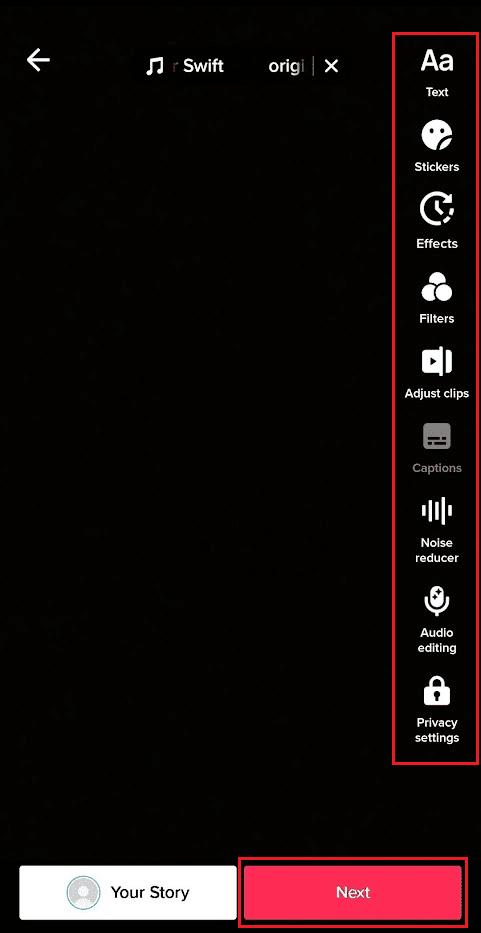
10. Dela din video genom att trycka på ”Lägg upp” eller spara den som utkast.
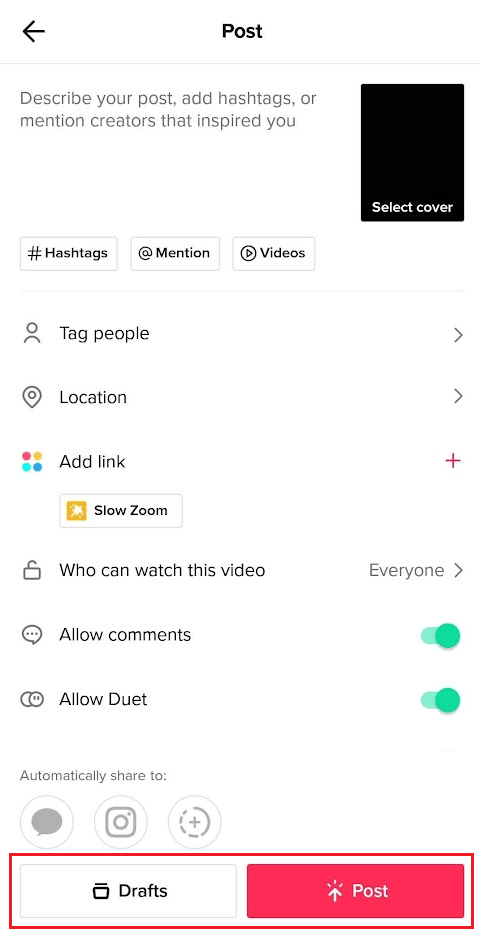
Detta filter är populärt för att det är lätt att använda och ger utrymme för kreativitet.
Hur Använder Man Zoom Utan Händer?
Följ stegen ovan för att zooma in på TikTok utan att använda händerna. Detta är särskilt användbart om du vill fokusera på det du spelar in.
Hur Zoomar Man In och Ut?
Här är några enkla steg för att zooma in och ut på TikTok:
1. Öppna TikTok-appen.
2. Tryck på plusikonen längst ner.

3A. Nyp in med fingrarna för att zooma in, och nyp ut för att zooma ut i videon.
3B. Alternativt, tryck och håll ner inspelningsknappen och svep uppåt för att zooma in och nedåt för att zooma ut.
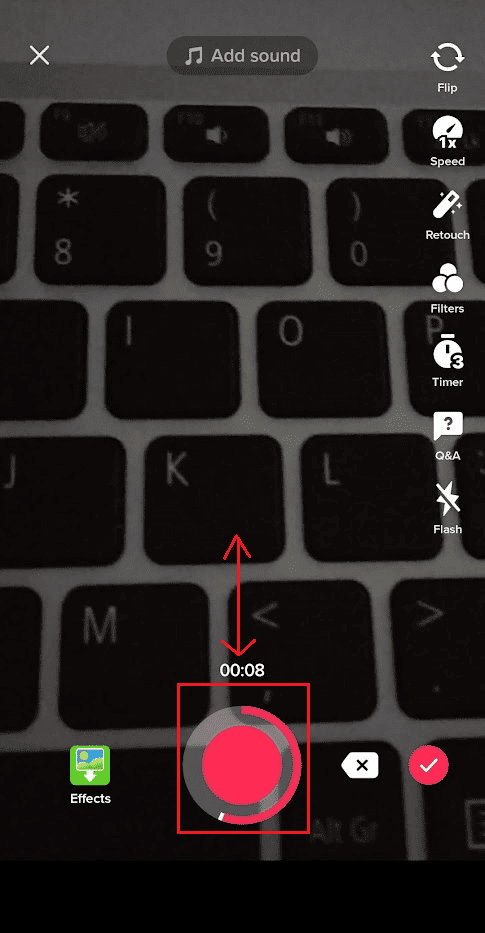
Hur Spelar Man In Handsfree på TikTok?
Här är en guide för hur du spelar in handsfree om du inte vet hur man zoomar in utan händer:
1. Öppna TikTok-appen och tryck på plusikonen.
2. Klicka på ”Timer” i redigeringsalternativen på höger sida av skärmen.
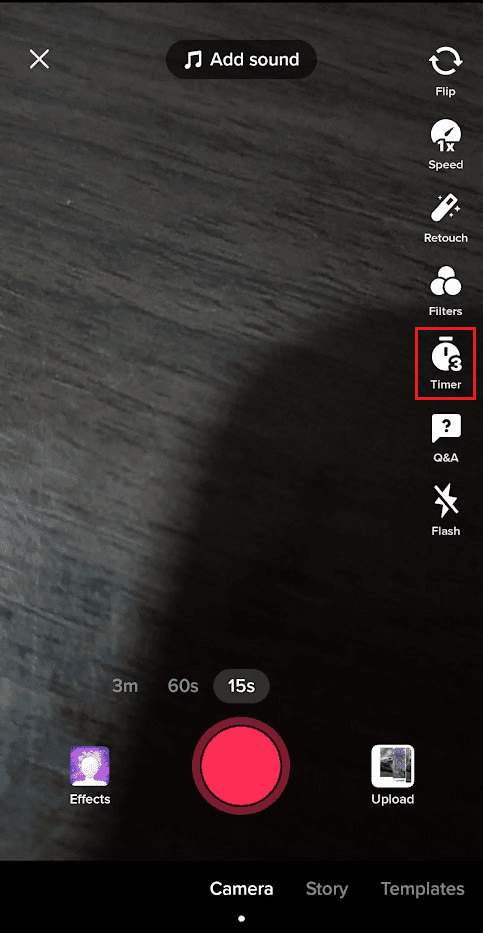
3. Välj en timer på 3 eller 10 sekunder.
4. Bestäm önskad inspelningslängd genom att dra i reglaget.
5. Tryck på ”Starta inspelning”.
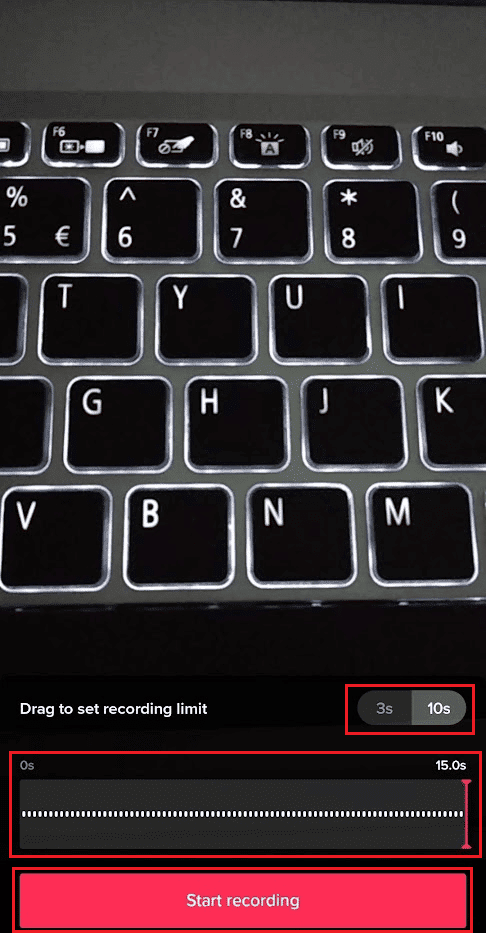
6. Inspelningen startar när timern går ut, vilket gör att du kan skapa handsfree TikTok-videor.
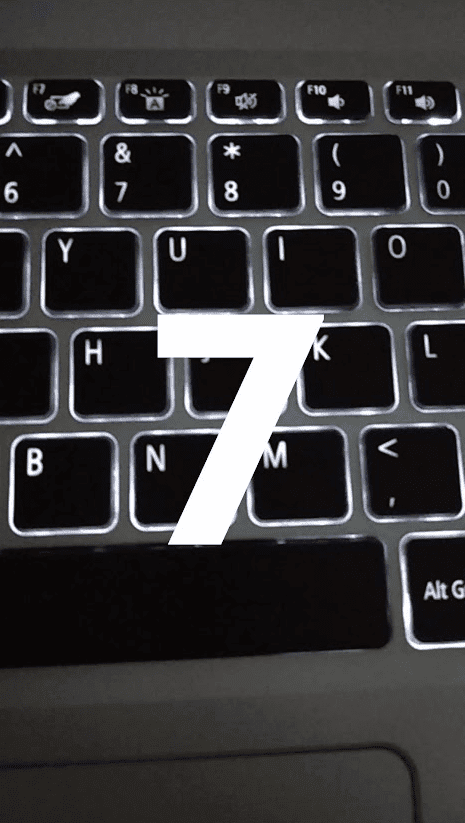
Hur Stoppar Man En TikTok-video Utan Händer?
Du kan använda stegen ovan för att stoppa din TikTok-video utan att behöva använda händerna.
Finns Det Automatisk Scrollning På TikTok?
Nej, TikTok har inte en automatisk scrollningsfunktion. Det finns dock alternativ för att titta på TikTok utan att använda händerna. Använd din telefons virtuella assistent, som Siri eller Google Assistant, för att navigera i appen.
Hur Skapar Man En Mjuk Zoom?
Så här skapar du en mjuk zoom på TikTok:
1. Starta TikTok-appen och tryck på sökikonen.

2. Sök efter ”Långsam zoom” och välj det under avsnittet ”Effekter”.
3. Tryck på ”Använd denna effekt”.

4. Välj zoomlängd: 10, 15 eller 30 sekunder.
5. Välj ljud för din video genom att trycka på ljudikonen högst upp.
6. Starta inspelningen av din video med zoomeffekten.

7. Redigera din video med de tillgängliga redigeringsverktygen och dela den, eller spara den som ett utkast.
Läs hela artikeln för att lära dig mer om hur du zoomar in på TikTok utan att använda händerna.
Hur Lägger Man Till Övergångar På TikTok?
Här är en guide för hur du lägger till övergångar mellan dina videoklipp på TikTok, oavsett om du använder en Android- eller iOS-enhet:
1. Starta TikTok-appen på din Android eller iOS enhet.

2. Tryck på plusikonen längst ner.

3. Tryck på ”Ladda upp”.
Obs: Du kan även spela in en video direkt genom att trycka på inspelningsknappen.
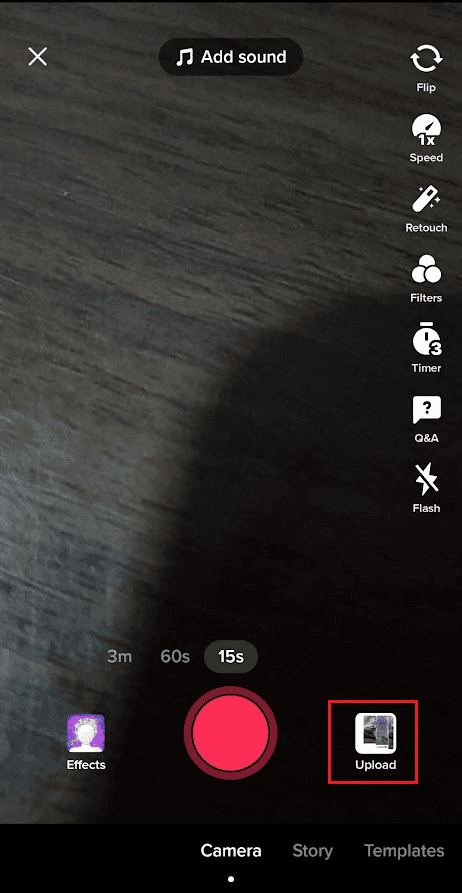
4. Gå till fliken ”Videos” och välj den video du vill lägga till en övergång till.
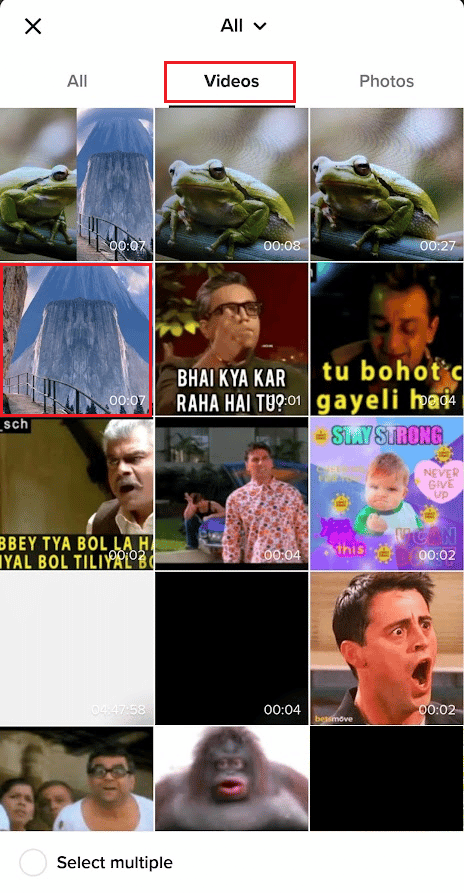
5. Tryck på ”Effekter” till höger på skärmen.
6. Välj fliken ”Övergång” längst ner.
7. Spela upp videon genom att trycka på uppspelningsikonen och välj den övergång du vill använda.
Obs: Du kan lägga till flera övergångar i din video.
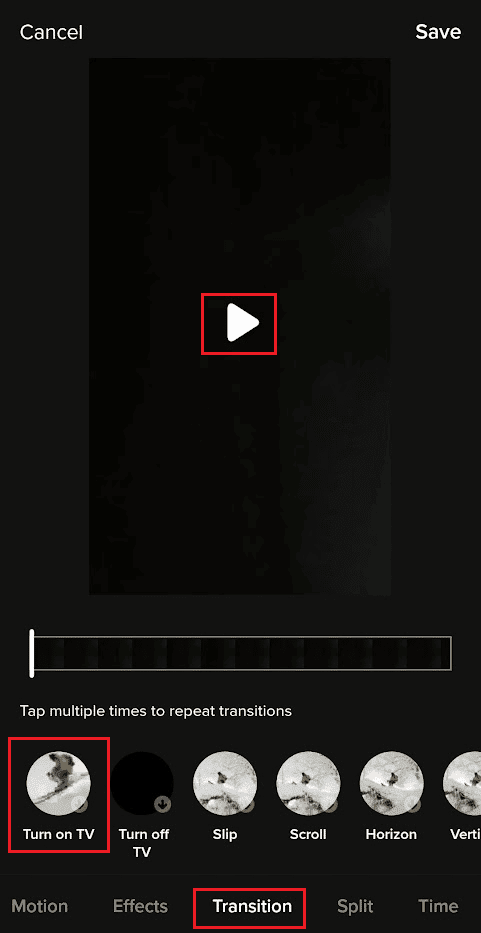
8. När du har lagt till dina övergångar, tryck på ”Spara”.
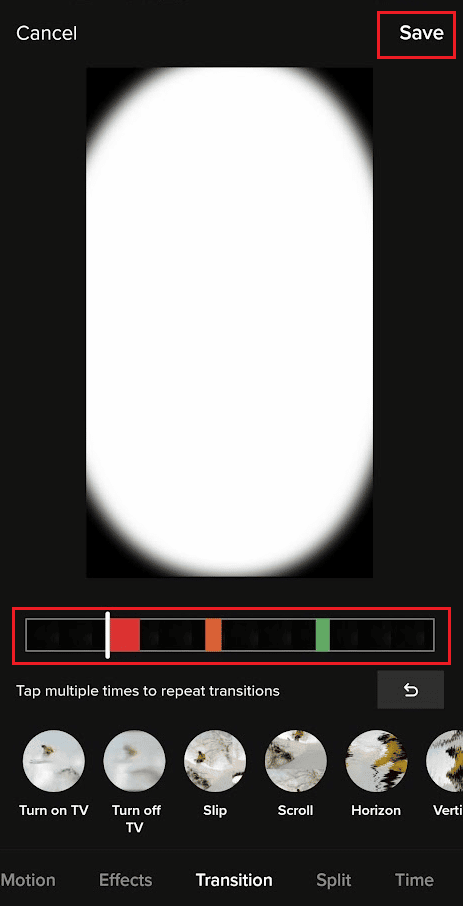
9. Tryck på ”Nästa” och sedan ”Lägg upp” för att dela din video.
Hur Skapar Man Slow Mo TikTok-trenden?
Följ dessa steg för att skapa slow-mo-effekten:
1. Öppna TikTok och tryck på plusikonen > ”Hastighet”.
2. Välj fliken ”0.3x” eller ”0.5x” för att sakta ner din video.
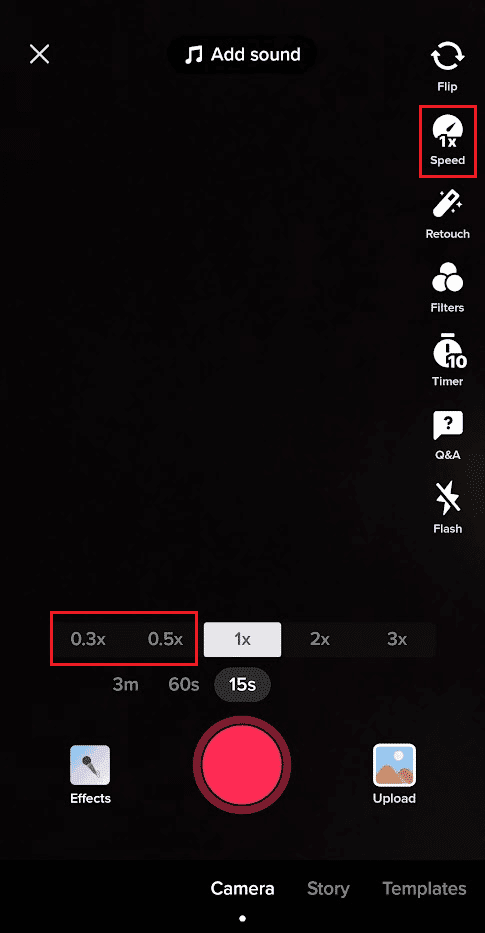
3. Spela in din slow mo-video och dela den på din TikTok-profil.
***
Vi hoppas att du har lärt dig hur du zoomar in på TikTok utan händerna, och hur du skapar mjuka, gradvisa zoomar. Tveka inte att lämna dina frågor och förslag i kommentarsfältet nedan. Berätta också vad du vill lära dig om härnäst!